Es izmantoju Xfinity Gigabit interneta plānu ar tīklveida Wi-Fi tīklu un diezgan augstas klases modemu palaišanai.
Tātad jūs domājat, ka pat ar augstākās klases aprīkojumu un interneta pakotnēm nekādu problēmu neradītu, arī es to izdarīju.
Es biju spēlējis dažus Call of Duty manā Xbox, un man bija jautri, kad pēkšņi spēle pārstāja reaģēt uz manu ievadi.
Tas tika novērsts uzreiz, taču problēma radās nejauši un bieži padarīja spēli nespēlējamu.
Es pārbaudīju savu tīklu, un, kā jau gaidīju, šajā laikā bija acīmredzamas kavēšanās lēcienu pazīmes.
Man bija jānoskaidro, kāpēc tas notiek, un tas jānovērš un jāatsāk relaksējošā nedēļas nogale.
Lai to izdarītu, es apmeklēju dažus lietotāju forumus un sava ISP atbalsta vietnes, kur es varēju saprast, kāda ir mana problēma, un to novērst.
Es apkopoju visu, ko atradu, kopā ar to, kas noderēja citiem cilvēkiem, lai izveidotu šo rokasgrāmatu, lai jūs varētu labot savu internetu, ja rodas daudz kavēšanās.
Interneta kavēšanās lēcienus parasti izraisa liela joslas platuma process, kas var darboties jūsu spēles fonā. Lai novērstu kavēšanās gadījumus, aizveriet šīs programmas un atskaņošanas laikā nestraumējiet un nelejupielādējiet lielus failus.
Lasiet tālāk, lai uzzinātu, kā atjaunināt un pārinstalēt tīkla draiverus, kā arī zināt, kāpēc jums vajadzētu atiestatīt maršrutētāju, ja jums ir ļoti slikta aizkave.
Kāpēc mans pings svārstās?


Latentu vai ehotestēšanu ietekmē dažādas lietas, tostarp tas, ko izmantojat fonā, kā ir iestatīts maršrutētājs un kāds ir jūsu interneta plāns, kā arī daudzas citas lietas.
Jebkurš no tiem var noiet greizi un tādējādi negatīvi ietekmēt jūsu latentumu, kas jūsu spēlē parādīsies kā aizkavēšanās lēcieni.
Ja novērojat aizkavēšanās pieaugumus, varat tos atrast League of Legends atvienojas, pat ja jūsu internets ir kārtībā , kas ir patiešām kaitinoši, it īpaši, ja atrodaties rangā.
Lēns vai pārslogots interneta savienojums ir viens no lielākajiem iemesliem, kāpēc var rasties aizkavēšanās, un pēc šīs rokasgrāmatas izlasīšanas jūs zināt, kā novērst jebkuru problēmu, kas varētu izraisīt aizkavēšanos jūsu spēlēs.
Aizveriet fona procesus
Pat ja jūsu interneta ātrums ir diezgan ātrs, citas programmas un lietotnes sāks ciest, ja lietojumprogramma aizņems lielu joslas platumu tikai sev.
Piemēram, mana Adobe Creative Suite sāka automātiski atjaunināt, kas gandrīz apēda manu joslas platumu, kā rezultātā spēles laikā radās pinga pīķi.
Lai aizvērtu fona procesus, kas, iespējams, aizņem pārāk lielu joslas platumu, veiciet tālāk norādītās darbības.
- Nospiediet Ctrl + Shift + Esc, lai atvērtu uzdevumu pārvaldnieku.
- Divreiz noklikšķiniet uz kolonnas Tīkls, lai sakārtotu procesus atbilstoši to tīkla lietojumam.
- Ar peles labo pogu noklikšķiniet uz procesa, kurā tiek izmantots vislielākais tīkla joslas platums, kas jums pašlaik nav nepieciešams, un atlasiet Beigt uzdevumu.
- Atkārtojiet to katram procesam, kurā, jūsuprāt, tiek izmantots lielāks joslas platums, nekā vajadzētu.
Pēc visu fona procesu aizvēršanas mēģiniet vēlreiz spēlēt spēli un pārbaudiet, vai saglabājas kavēšanās.
Pauzējiet straumes vai lejupielādes


Tas notiek tādā pašā veidā, kā es iepriekš runāju par fona procesiem.
Izslēdziet visas straumes vai lejupielādes, kas pašlaik darbojas jebkurā tīkla ierīcē.
Tā kā straumēšana un lejupielāde ir daži no joslas platuma ietilpīgākajiem uzdevumiem, jūsu spēle sāks ciest, ja būsit aktīvs fonā.
Kavēšanās pieaugumi vēl vairāk pasliktināsies, kas parādīsies, spēlētāja varonim teleportējoties visur, pateicoties pastāvīgajam pakešu zudumam, kas rodas, ja nav pietiekami daudz joslas platuma, lai visi spēles dati tiktu cauri.
Pēc tam, kad esat izslēdzis straumes un lejupielādes programmās, kuras neizmantojat spēļu laikā, mēģiniet un pārbaudiet, vai aizkavēšanās pieaugumi atkārtojas.
Izmantojiet VPN


VPN dažreiz tiek trāpīts vai nepamanīts, ja to lieto kopā ar spēlēm, taču tas ir izdevies daudziem cilvēkiem, tāpēc ir vērts to pārbaudīt.
Uz spēlēm vērsts VPN nav nepieciešams, un to darīs jebkurš VPN, piemēram, Windscribe vai ExpressVPN.
Instalējiet VPN lietotni savā datorā, reģistrējieties pakalpojumam un izveidojiet savienojumu ar jums tuvāko serveri.
Mēģiniet spēlēt spēli, lai redzētu, vai aizkavēšanās tapas joprojām pastāv.
Ja jā, mēģiniet savienot VPN lietotni ar reģionu, kas ir vistuvāk spēles serveriem.
Piemēram, ja dzīvojat ASV rietumu reģionā un spēlējat ASV austrumu serveros, mēģiniet savienot VPN ar serveri ASV austrumu reģionā.
Izmēģiniet spēli vēlreiz un pārbaudiet, vai situācija ir uzlabojusies.
Izmantojiet ExitLag
Tā vietā, lai izmantotu VPN, kas ir riskantāks un var iedarbināt trauksmes signālus spēļu pretkrāpšanas sistēmās, izmantojot speciāli izstrādātu programmatūru, piemēram, ExitLag var saglabāt jūs drošībā.
Tomēr ExitLag ir maksas pakalpojums, taču, tā kā tas ir efektīvāks trafika maršrutēšanai tikai no jūsu spēlēm, tas ir labāks par VPN, lai samazinātu kavēšanos un latentumu.
Programmatūra savieno jūsu datoru ar saviem serveriem, kas automātiski atrod vislabāko iespējamo maršrutu, kas savienojumam ir nepieciešams, lai nodrošinātu vismazāko latentuma laiku.
Ir pieejams bezmaksas plāns, kas ļaus jums to izmēģināt un redzēt, vai tas novērš kavēšanos, un tas ir 6,50 USD mēnesī pēc izmēģinājuma perioda beigām.
Tajā ir liels saderīgu spēļu saraksts, sākot no populārākajām un beidzot ar neskaidrākiem nosaukumiem.
Instalējiet programmatūru un piesakieties savā kontā, lai sāktu izmantot tās iespējas.
Iestatiet sev tuvāko serveri zem spēles, kuru pašlaik spēlējat, un palaidiet spēli.
ExitLag automātiski savienos jūs ar spēļu serveriem, izmantojot īsāko ceļu.
Atjauniniet tīkla draiverus
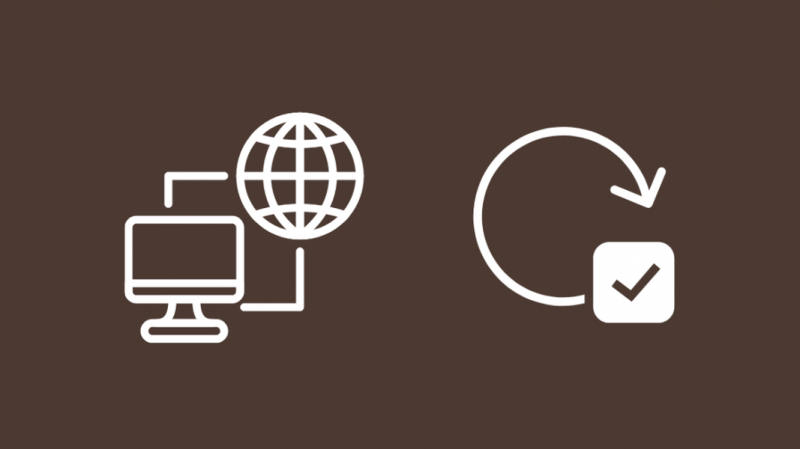
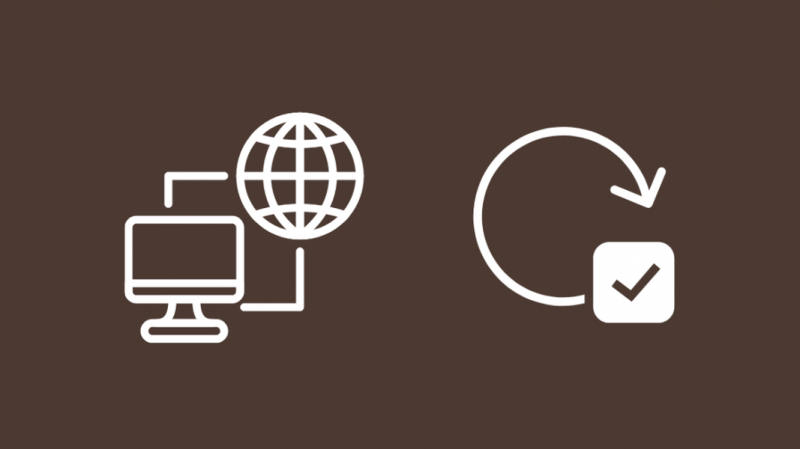
Draiveri darbojas kā starpnieks starp jūsu tīkla aparatūru, piemēram, maršrutētāju vai modemu, un datoru un ļauj tiem sazināties savā starpā.
Tāpat kā ar jebkuru programmatūru, arī draiveri ir pakļauti kļūdām vai kļūdām, taču jūs varat tās diezgan viegli labot.
Jums vienkārši jāatjaunina esošie draiveri vai tie jāinstalē atkārtoti.
Lai atjauninātu tīkla draiverus:
- Nospiediet Win taustiņš + R lai atvērtu skriešanas lodziņu.
- Tips devmgmt.msc tekstlodziņā.
- Kad tiek atvērts ierīču pārvaldnieks, izvērsiet Tīkla adapteri .
- Ar peles labo pogu noklikšķiniet uz sava tīkla adaptera un atlasiet Atjauniniet draivera programmatūru .
- Draivera atjaunināšanas vednī atlasiet Automātiski meklējiet atjauninātu draivera programmatūru .
- Izpildiet pārējos vedņa norādījumus, lai pabeigtu draivera atjaunināšanu.
- Pēc atjaunināšanas restartējiet datoru.
Lai atkārtoti instalētu tīkla draiverus:
- Nospiediet Win taustiņš + R lai atvērtu skriešanas lodziņu.
- Tips devmgmt.msc tekstlodziņā.
- Kad tiek atvērts ierīču pārvaldnieks, izvērsiet Tīkla adapteri .
- Ar peles labo pogu noklikšķiniet uz sava tīkla adaptera un atlasiet Atinstalējiet ierīci ,
- Apstipriniet atinstalēšanas uzvedni.
- Lai atkārtoti instalētu draiveri, noklikšķiniet uz pogas, kas apzīmēta Skenējiet aparatūras izmaiņas no joslas ekrāna augšdaļā.
- Ierīce tiks automātiski noteikta, un draiveri tiks atkārtoti instalēti.
- Pēc draivera atkārtotas instalēšanas pabeigšanas restartējiet datoru.
Pēc tīkla draiveru atjaunināšanas vai atkārtotas instalēšanas pārbaudiet, vai spēlē joprojām pastāv kavēšanās pīķi.
Restartējiet maršrutētāju
Dažreiz maršrutētāja programmatūras kļūdas jūsu spēlē var parādīties kā kavēšanās, īpaši, ja spēlējat, izmantojot Wi-Fi savienojumu.
Par laimi, iegūt lielāko daļu šo kļūdu ir diezgan viegli; jums vienkārši jārestartē maršrutētājs.
Lai to izdarītu, vispirms izslēdziet maršrutētāju un atvienojiet to no sienas.
Pēc tam pagaidiet vismaz 15–20 sekundes, pirms to atkal pievienojat.
Pēc maršrutētāja restartēšanas mēģiniet spēlēt dažas spēles un pārbaudiet, vai aizkavēšanās gadījumi atkārtojas.
Atiestatiet maršrutētāju
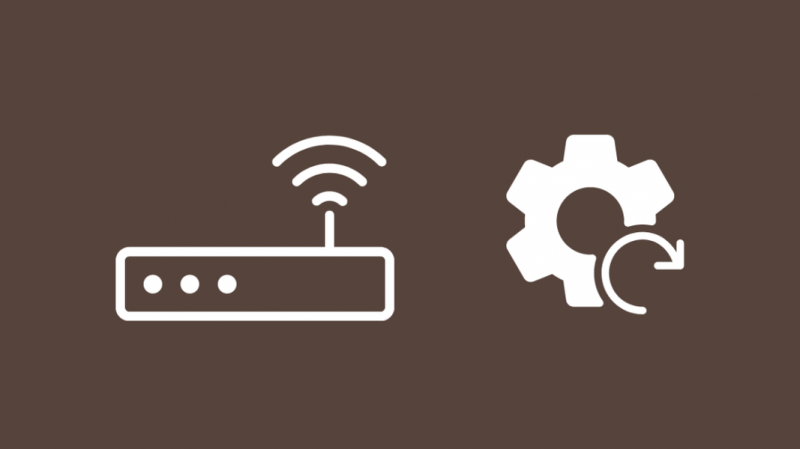
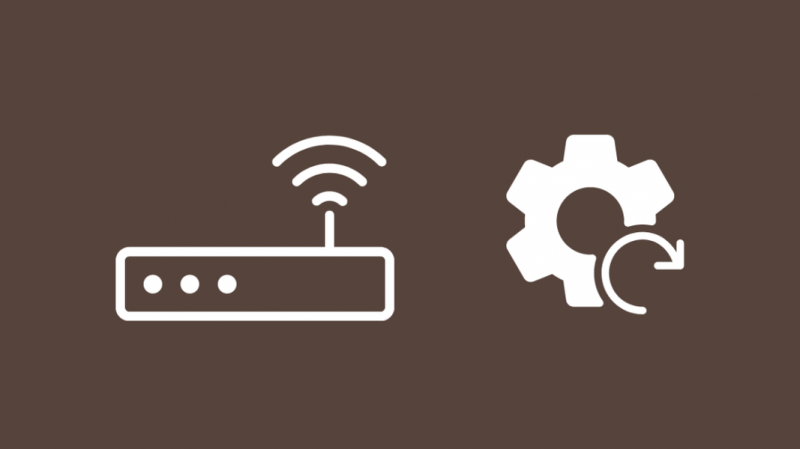
Maršrutētājs darbojas kā galapunkts jūsu savienojumam, kas ietver lielu maršrutu visos tīklos, kas veido internetu.
Maršrutu, kuru izmanto savienojumam starp jums un spēles serveri, lielākoties nosaka jūsu ISP, un dažreiz tas var aizņemt garāku maršrutu, nekā nepieciešams.
Maršrutētāja atiestatīšana var atiestatīt savienojumu un nodrošināt optimālāku maršrutu uz spēles serveriem.
Katram interneta pakalpojumu sniedzēja maršrutētājam ir sava atiestatīšanas metode, tāpēc, lai uzzinātu, kā atiestatīt maršrutētāju, skatiet tā rokasgrāmatu vai zvaniet savam interneta pakalpojumu sniedzējam, lai uzzinātu, kā to izdarīt.
Sazinieties ar atbalsta dienestu
Ja neviena no šīm problēmu novēršanas darbībām nepalīdzēja, joprojām varat sazināties ar sava ISP klientu atbalsta dienestu.
Pastāstiet viņiem, ka spēlē ir bijuši aizkavēšanās gadījumi, un pastāstiet viņiem par to, ko esat mēģinājuši līdz šim, lai to labotu.
Pēdējās domas
Ir daudz faktoru, kas tiek ņemti vērā ar labu ping vai latentumu , un lieliskas ping jūsu spēlēs rezultāts būs kavēšanās trūkums.
Mēģiniet saglabāt zemu ping, samazinot joslas platumu, ko izmanto citas ierīces un programmas, izslēdzot šīs ierīces vai aizverot šos procesus.
Varat arī savienot spēļu datoru vai konsoli ar maršrutētāju, izmantojot Ethernet kabeli, lai nodrošinātu uzticamāku tīkla savienojumu, jo Ethernet vienmēr ir ātrāks par Wi-Fi.
Ja jums ir maršrutētājs, kas atbalsta Wi-Fi multivide, izslēdziet šo funkciju un paskaties, vai aizkavēšanās un stostīšanās pazūd.
Jums var patikt arī lasīšana
- Kas ir labs Ping? Dziļi ienirt latentumā [2021]
- NAT filtrēšana: kā tas darbojas? Viss, kas jums jāzina [2022]
- Vai 300 Mbps ir piemērots spēlēm? [2021]
- Kāds augšupielādes ātrums ir nepieciešams, lai straumētu pakalpojumā Twitch?
- Vai tīkla maršrutētāji ir piemēroti spēlēm? [2021]
bieži uzdotie jautājumi
Kāpēc mans ping ir tik augsts, bet mans internets ir labs?
Jūsu ping var sasniegt augstu līmeni neatkarīgi no interneta ātruma, ja spēles fonā darbojas kāds cits process, kas prasa intensīvu joslas platumu.
Kas ir interneta nervozitāte?
Interneta nervozitāte ir tad, kad nosūtītā pakete piedzīvo laika aizkavi.
Šī problēma galvenokārt ir saistīta ar sastrēgumiem, un to var novērst, restartējot vai atiestatot maršrutētāju.
Vai 0 ping ir iespējams?
Nulles ping ir ideāls scenārijs jebkuram tīklam, taču, tā kā datiem ir fiziski jāpārvietojas pa savienojumu, tas nav iespējams reālajā pasaulē.
Vai augstāks kadru skaits sekundē (FPS) ir labs?
Augstāks FPS vienmēr nozīmē, ka spēles pieredze būs daudz vienmērīgāka, un jums vienmēr jācenšas izmantot visas aparatūras iespējas, it īpaši, ja spēlējat sacensību.
